UniConverter Guía de Usuario
-
A Comenzar
-
Video Convertidor
- Convertir DVD a Cualquier Formato
- Agregar Archivos Multimedia
- Convertir Video de Videocámara
- Convertir Video para iPhone/iPad/Android
- Convertir Video para Redes Sociales
- Convertir Video desde iOS y Android
- Convertir Video a Cualquier Formato
- Convertir Video a Audio
- Silenciar Videos
- Agregar Audio a Video
- Convertir Videos a Cualquier Formato
-
Audio Convertidor
-
Video Compresor
-
Descargador
-
Grabador de Pantalla
-
Fusionador
-
DVD Grabador
-
Reproducir Video
-
Editar Video
-
Caja de Herramienta
- Imagen Convertidor | Wondershare UniConverter
- Creador de GIF | Wondershare UniConverter
- Corregir Metadatos de Video | Wondershare UniConverter
- Grabador de CD | Wondershare UniConverter
- Convertir CD a MP3 | Wondershare UniConverter
- Convertir Video a VR | Wondershare UniConverter
- Transferir video / audio a un dispositivo iOS
- Transferir Video / Audio a un Dispositivo Android
- Editor de subtítulos | Wondershare UniConverter
- Recortadora Inteligente
- Editor de Marca de Agua
- Eliminador de Fondos - Cómo eliminar el fondo de la imagene fácilmente
- Auto Reframe Video | Wondershare UniConverter
- Retrato de AI | Wondershare UniConverter
- Intro & Outro | Wondershare UniConverter
- Cambiador de voz | Wondershare UniConverter para Windows
- Eliminador de Ruido | Wondershare UniConverter para Windows
- Removedor de Voces| Wondershare UniConverter para Windows
- Estabilización de Video | Wondershare UniConverter para Windows
- Eliminar marca de agua | Wondershare UniConverter para Windows
- Detección de escenas | Wondershare UniConverter para Windows
- Resaltado automático | Wondershare UniConverter para Windows
- Creador de miniaturas IA | Wondershare UniConverter para Windows
- Traductor de subtítulos con IA | Wondershare UniConverter para Windows
- Texto a voz | Wondershare UniConverter para Windows
- Generador de guiones con IA | Wondershare UniConverter para Windows
- Mejorador de imagen IA | Wondershare UniConverter para Windows
- Mejorador de videos con IA | Wondershare UniConverter para Windows
- Habilitar la aceleración de NVIDIA | Tutorial de instalación del controlador gráfico de NVIDIA en Windows
Preguntas Frecuentes
Video/Audio Soluciones
Cómo convertir CD a archivos de audio MP3 sin perder calidad
Wondershare UniConverter permite convertir sus CD a formatos de audio populares como MP3, WAV, M4A y otros. A continuación se enumeran los pasos para el mismo.
Cómo convertir CD a archivos de audio MP3 - Guía del usuario de Wondershare UniConverter (Win)
Paso 1 Inicie Wondershare UniConverter y elija la función CD Ripper.
Abra el software Wondershare y vaya a la sección Caja de herramientas en la interfaz principal. Seleccione CD Ripper de la lista de funciones compatibles.
![]()
Paso 2 Elija los archivos de CD que desea convertir.
Aparecerá una ventana emergente que le pedirá que inserte un CD .
![]()
Una vez que haya conectado su CD a la computadora, todos los archivos de audio se enumerarán en la interfaz. Seleccione los archivos de audio que desea convertir y puede reproducirlos para obtener una vista previa haciendo clic en el ícono Reproducir .
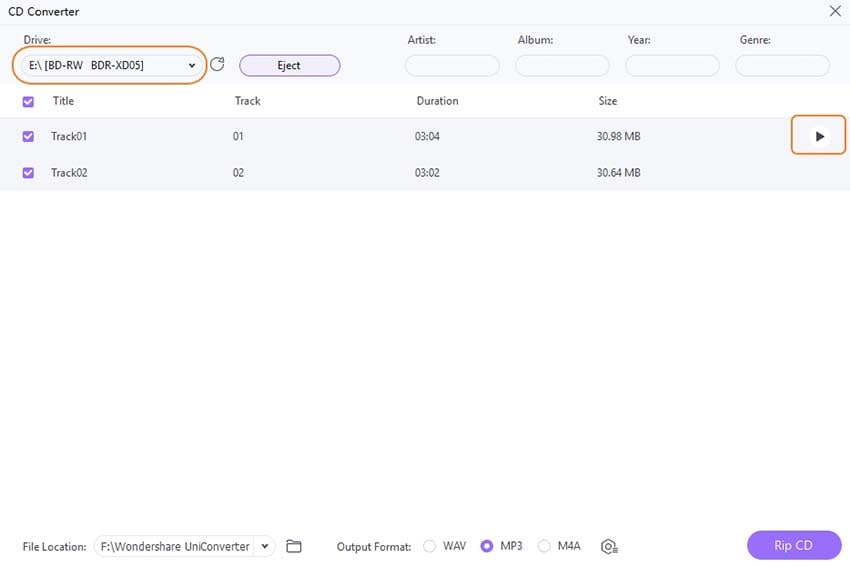
Consejos: Si Wondershare UniConverter no puede reconocer su CD correctamente, reinicie el programa y haga clic en la opción CD Ripper nuevamente.
Paso 3 Seleccione el formato de salida para convertir CD a audio.
Elija la salida como WAV, MP3 o M4A según sus necesidades. Haga clic en el ícono de Configuración para personalizar más parámetros como Canal , Frecuencia de muestreo , y Tasa de bits .
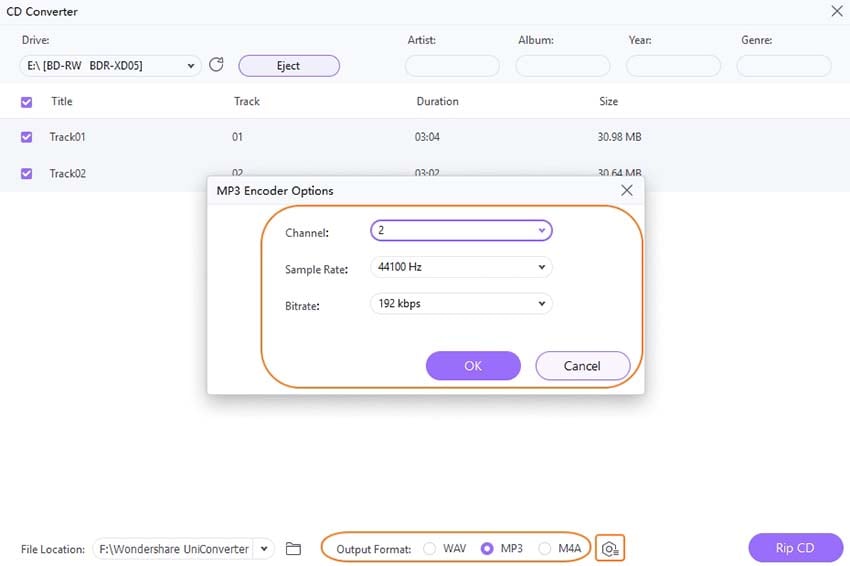
Paso 4 Convierte CD a MP3 fácilmente.
Elija la carpeta de salida del archivo en la pestaña Salida . Finalmente, haga clic en el botón Copiar CD para comenzar a convertir CD en archivos de audio sin perder calidad.

Recibirás una notificación de Convertir correctamente una vez que finalice el proceso. Haga clic en el botón Aceptar para convertir más archivos y presione el botón Abrir carpeta para encontrar sus archivos de audio convertidos.
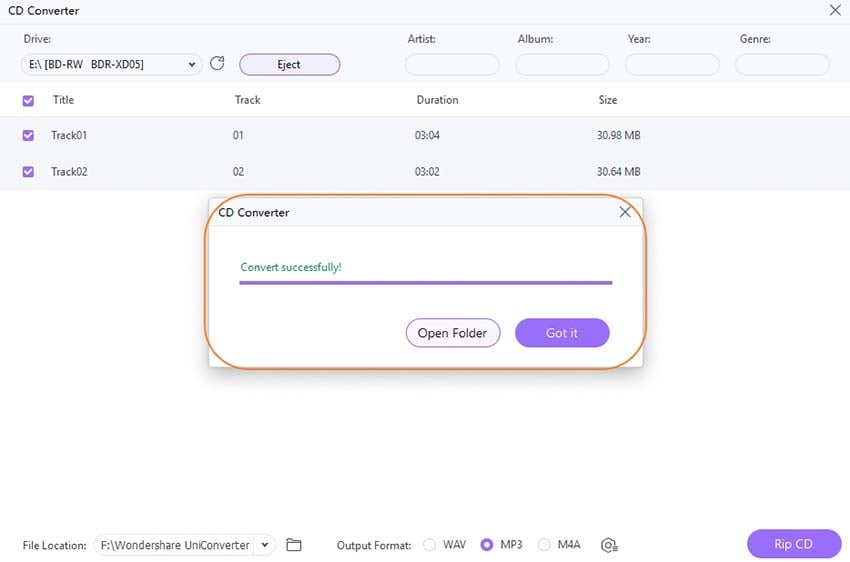
Más Informaciones Útiles
Tu caja de herramientas de video completa